在VMware软件下创建CentOs虚拟机
1.创建新的虚拟机。
打开VMware软件,点击【创建新的虚拟机】
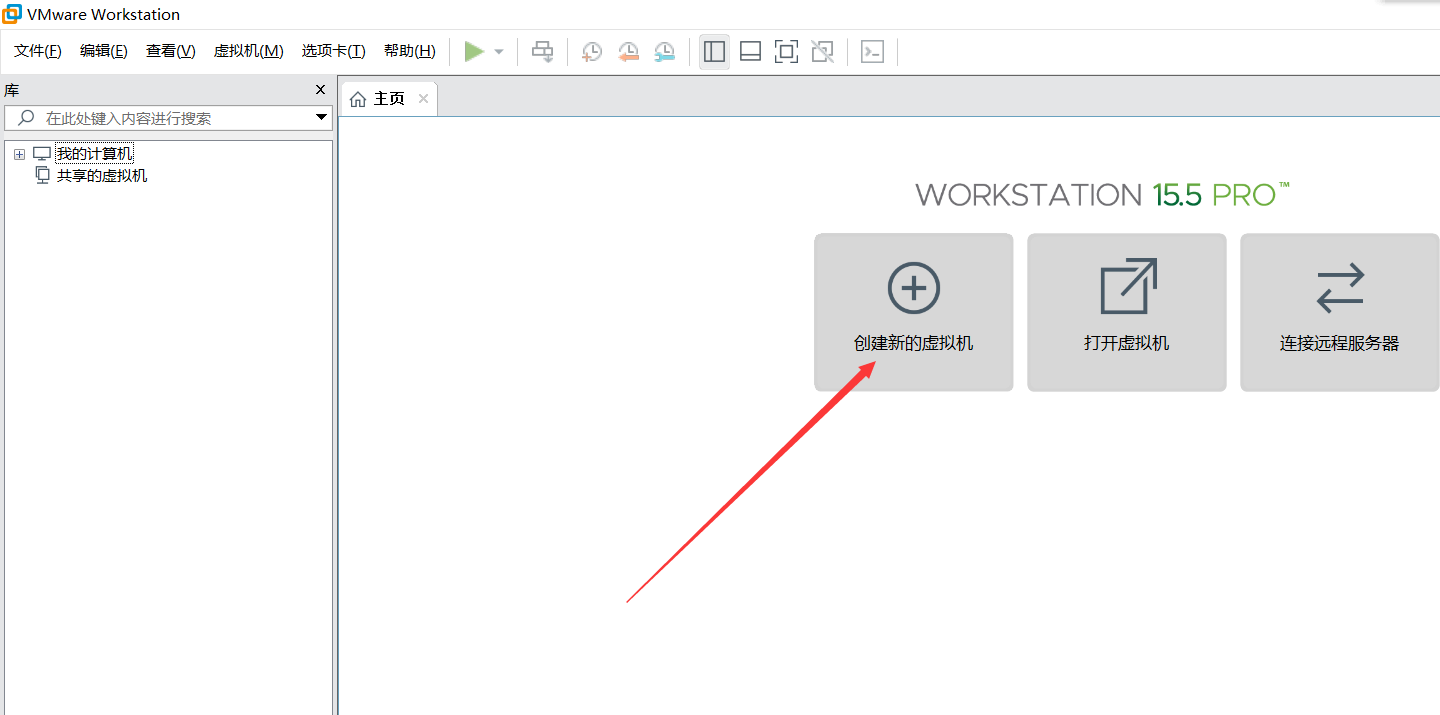
2.进入新建虚拟机向导
点击典型,点击下一步

3.在下一步中单击稍后安装操作系统

4.选择操作系统类型
选择【Linux】,版本选择【CentOS 7 64位】,点击【下一步】
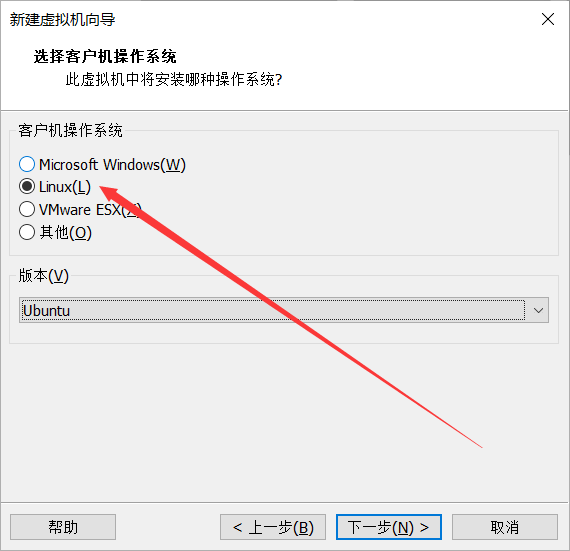

5.设置虚拟机名称,更改系统的安装位置
虚拟机名称输入【CentOS 7 64位】,点击【浏览】更改系统的安装位置,建议安装在出C盘之外的磁盘,可在F盘或其他磁盘新建【CentOS 7】文件
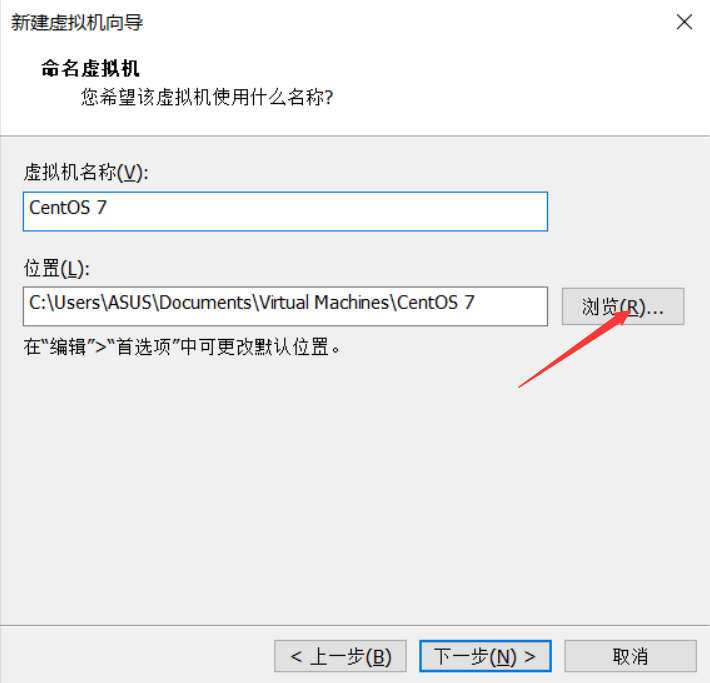
6.指定磁盘容量
更改最大磁盘大小为20G,将虚拟机拆分为多个文件,点击【下一步】。
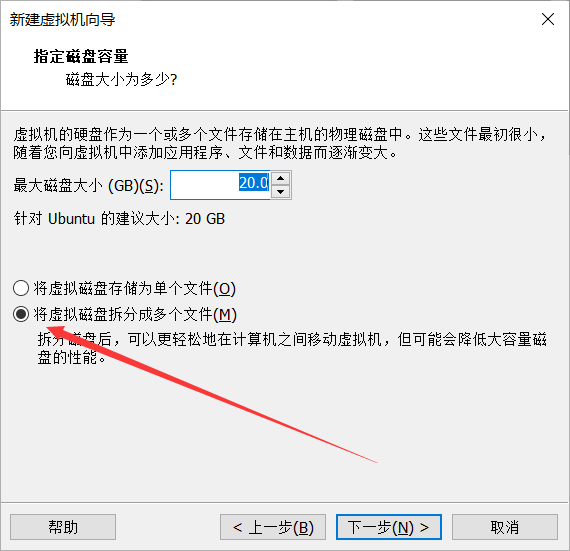
7.已经准备好创建虚拟机
点击自定义硬件
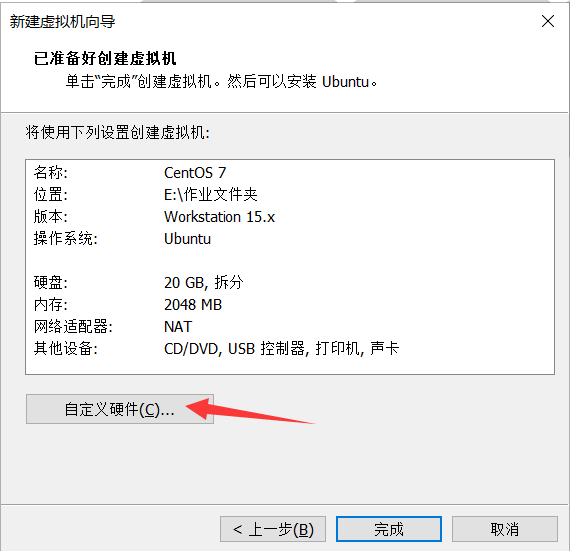
8. 开始设置虚拟机
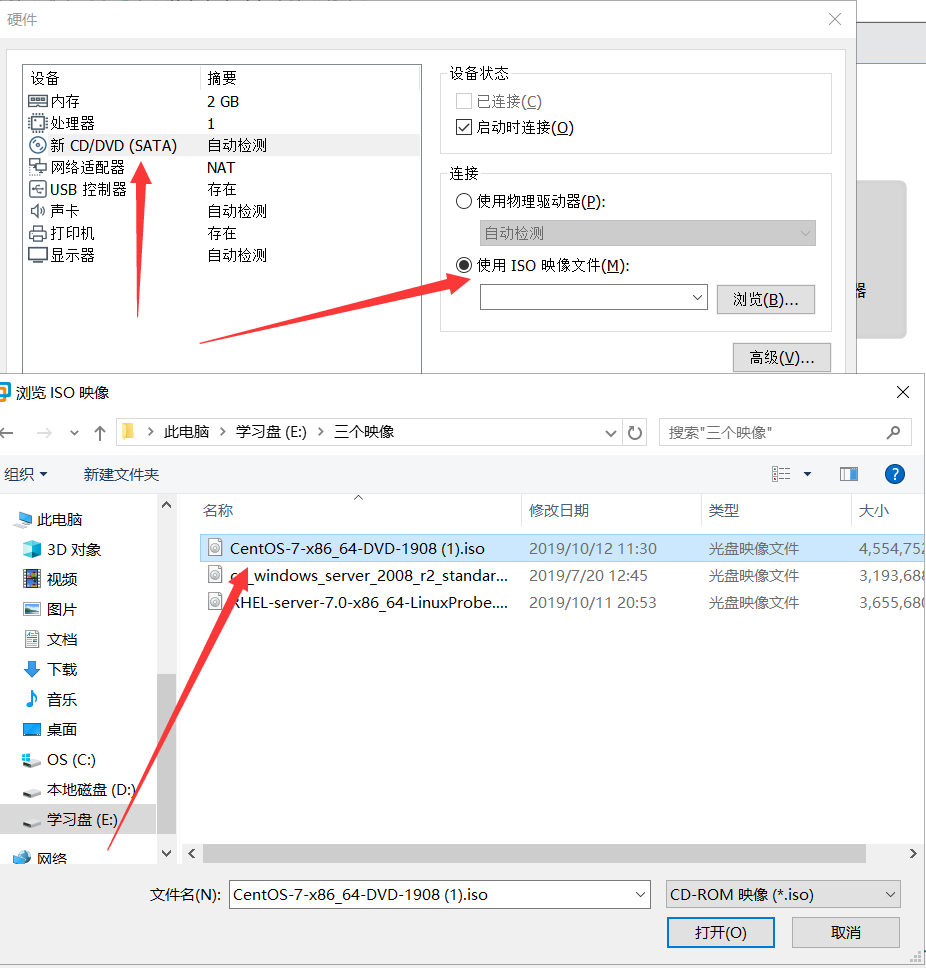
在自定义硬件中点击新CD,然后点击使用ISO映像,最后找到CentOS 7映像所在位置打开即可
然后虚拟机就创建完成了,在显示出来的界面点击 开启此虚拟机
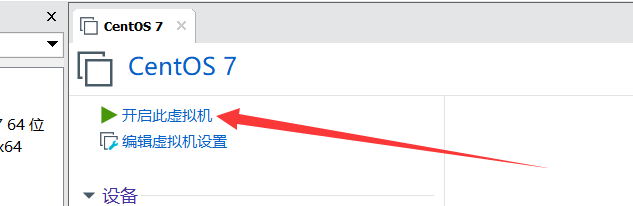
9.虚拟机的一系列设置
1.设置语言
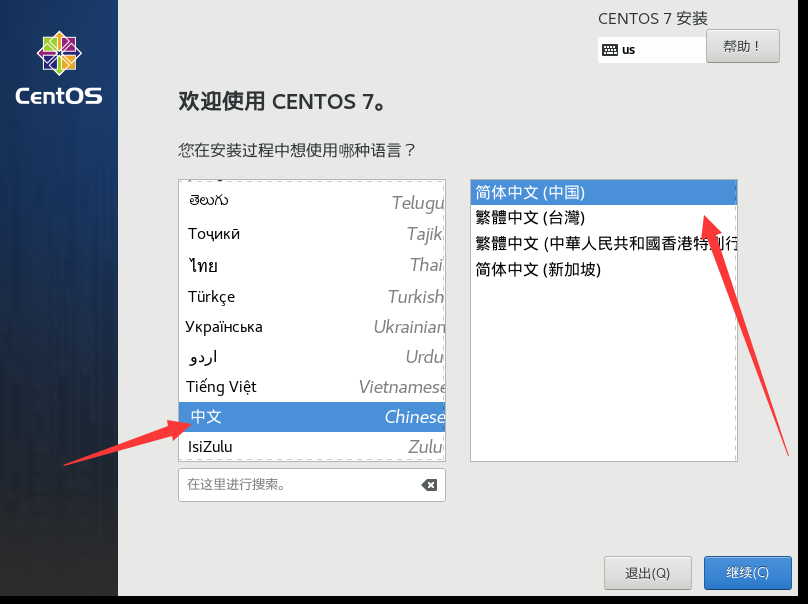
2.安装信息
点击软件选择
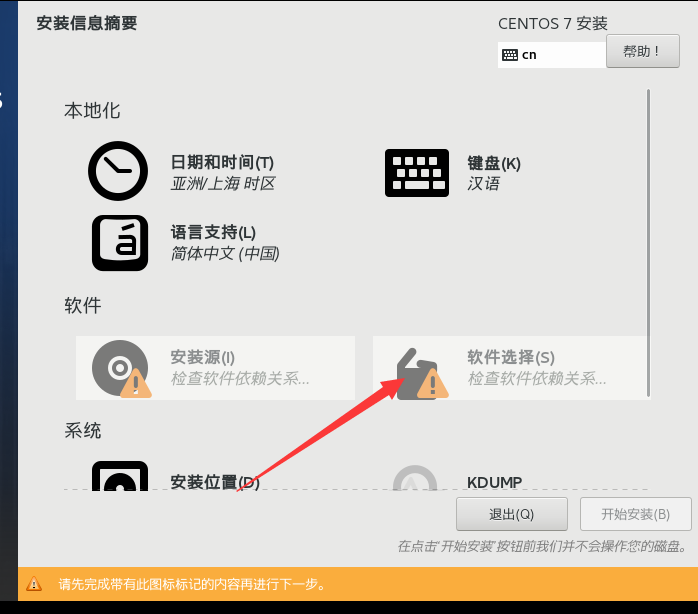
选择【带GUI的服务器】,点击【完成】
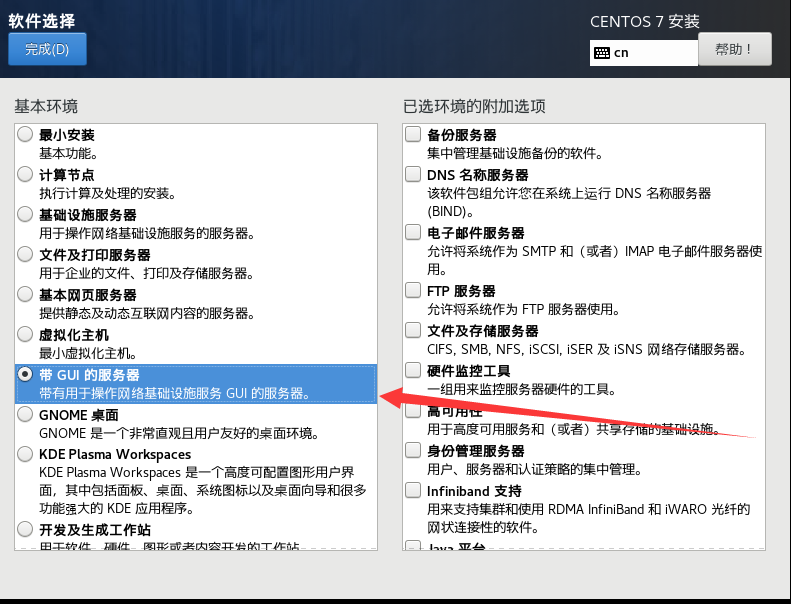
3.安装位置
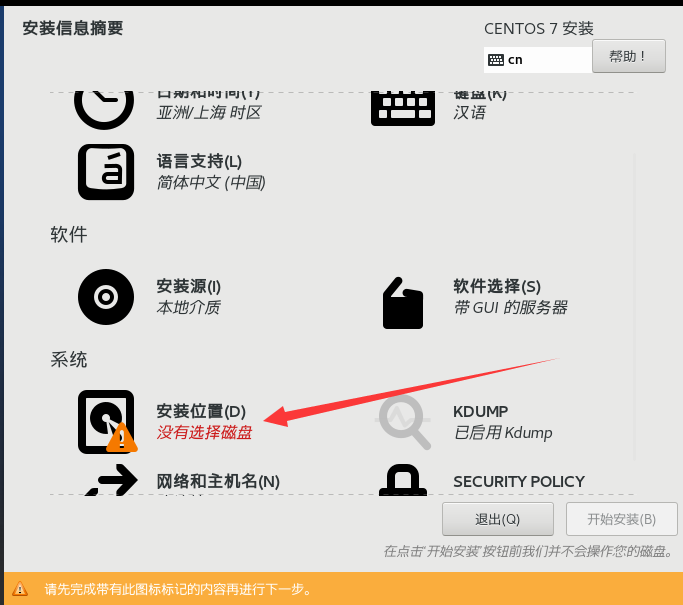
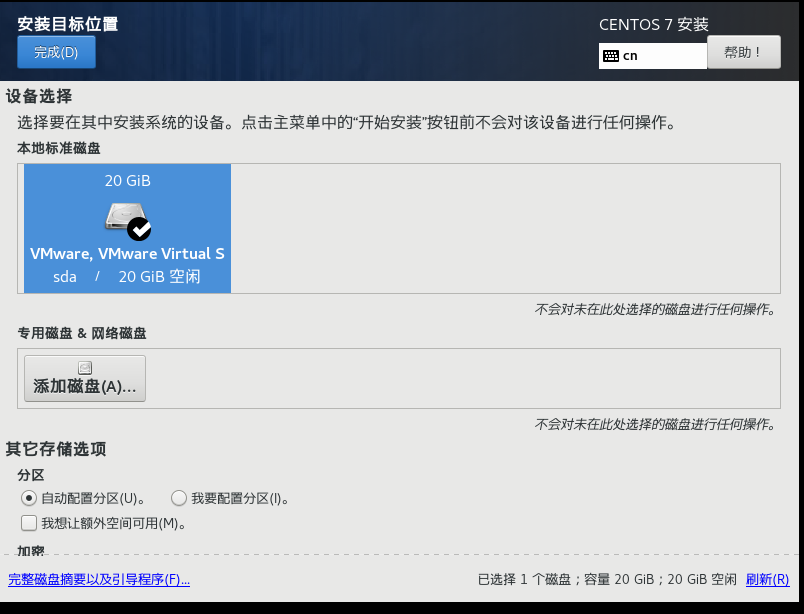
4.完成后点击开始安装
5.设置root密码以及用户
提示:如果输入的密码较弱需要点击两次【完成】

6.安装完成,点击【重启】,等待重启无需操作。
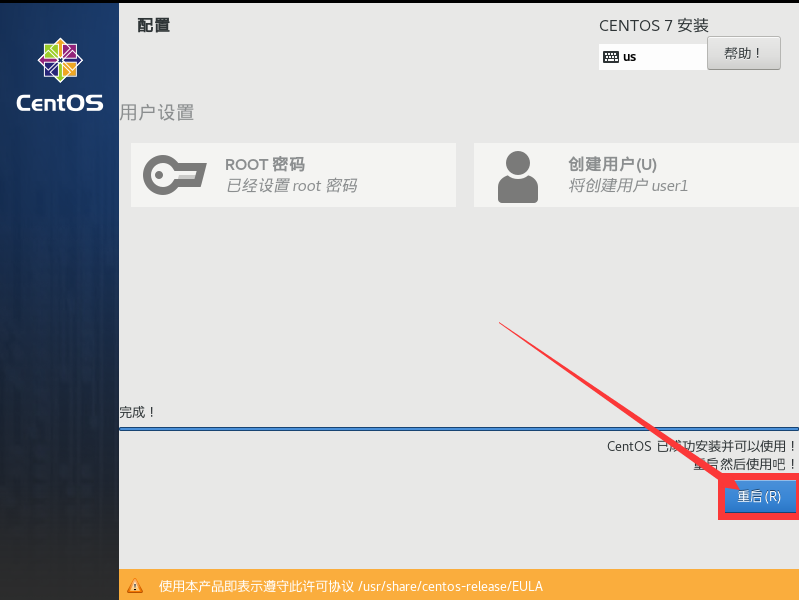
7.点击【LICENSE INFORMATION】
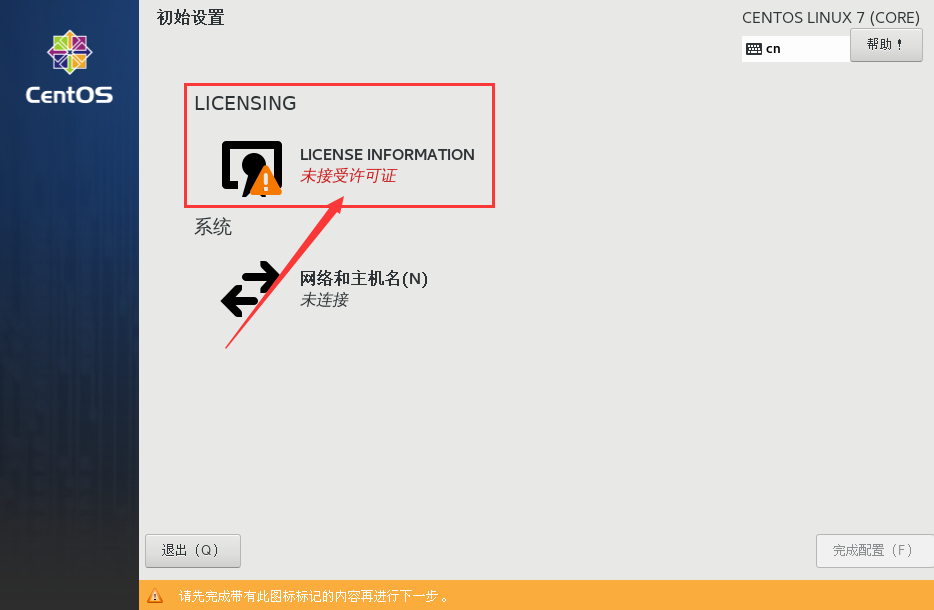
8.勾选【我同意许可协议】,点击【完成】
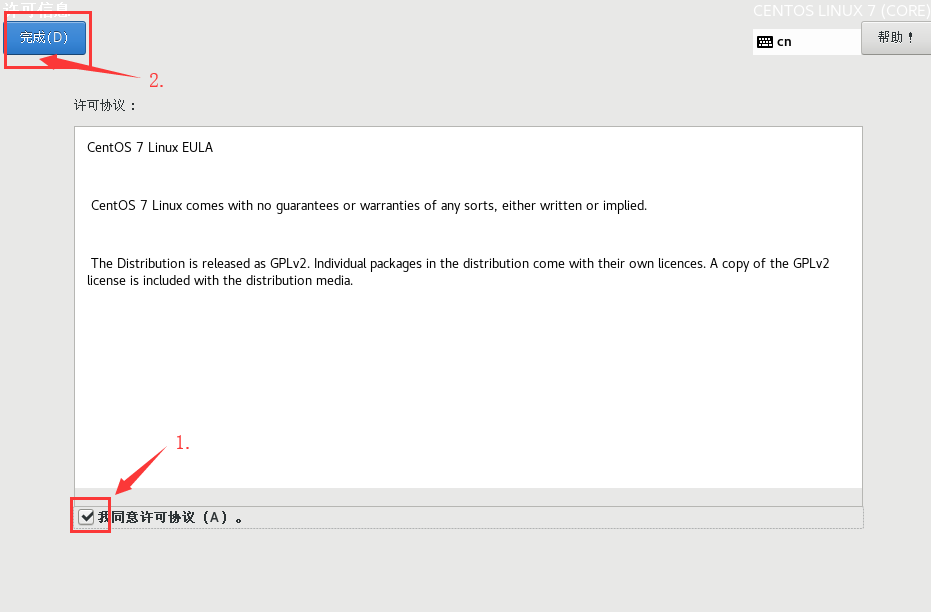
9.点击【完成配置】
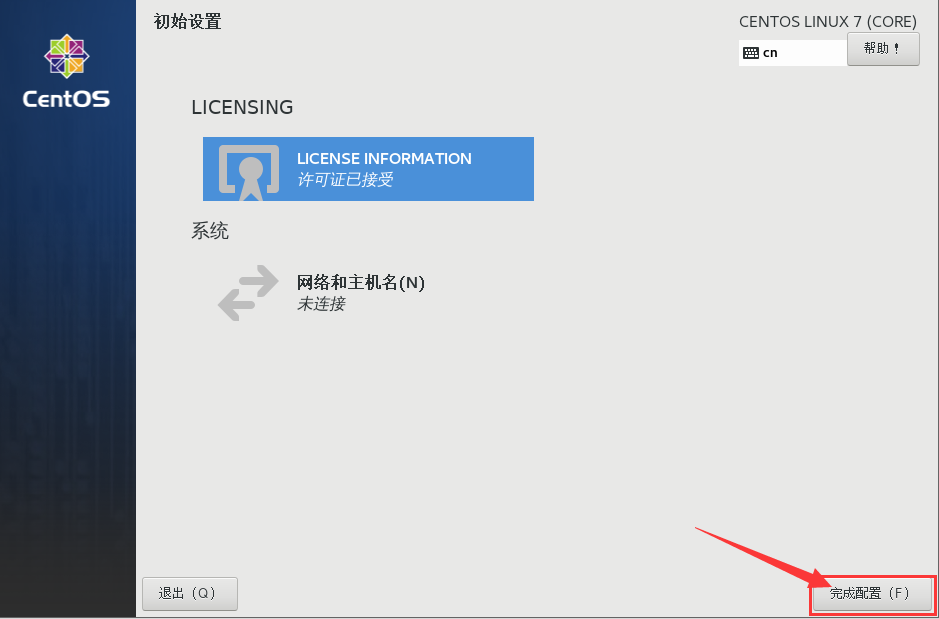
10.等待虚拟机启动,进入登录界面
点击设置的用户,在下面界面中输入密码,根据自己使用需求进行设置,就可以正常使用了
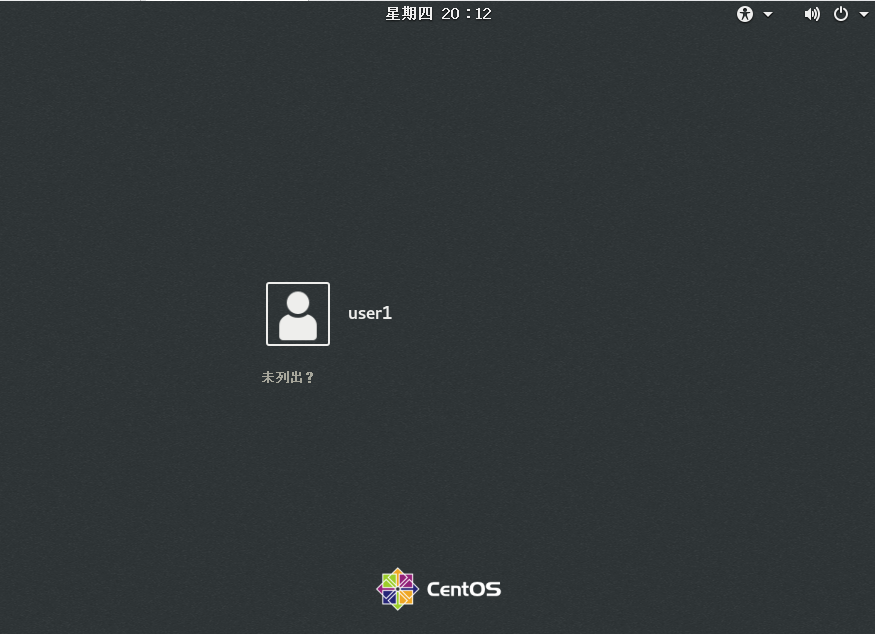
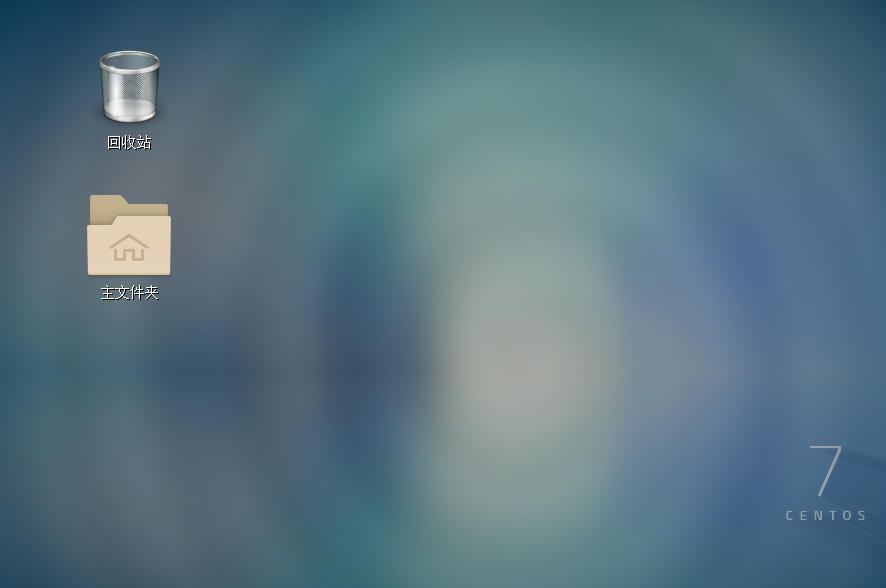
分类:
操作系统



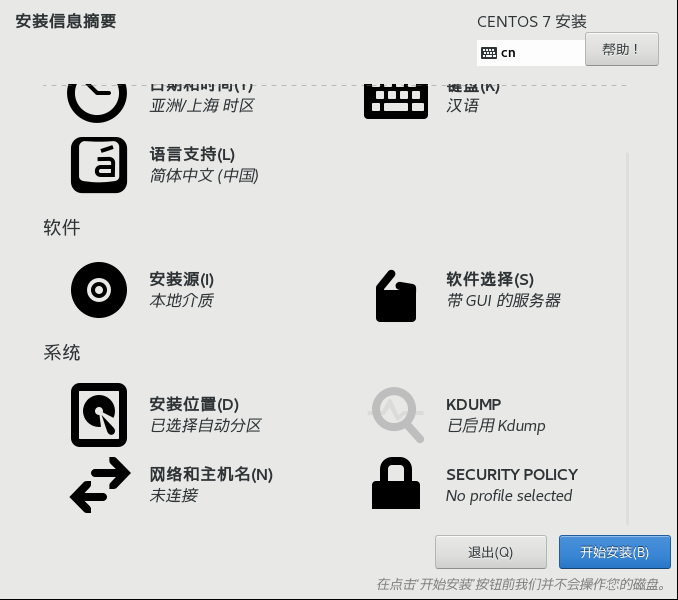


【推荐】国内首个AI IDE,深度理解中文开发场景,立即下载体验Trae
【推荐】编程新体验,更懂你的AI,立即体验豆包MarsCode编程助手
【推荐】抖音旗下AI助手豆包,你的智能百科全书,全免费不限次数
【推荐】轻量又高性能的 SSH 工具 IShell:AI 加持,快人一步
· 基于Microsoft.Extensions.AI核心库实现RAG应用
· Linux系列:如何用heaptrack跟踪.NET程序的非托管内存泄露
· 开发者必知的日志记录最佳实践
· SQL Server 2025 AI相关能力初探
· Linux系列:如何用 C#调用 C方法造成内存泄露
· Manus爆火,是硬核还是营销?
· 终于写完轮子一部分:tcp代理 了,记录一下
· 别再用vector<bool>了!Google高级工程师:这可能是STL最大的设计失误
· 单元测试从入门到精通
· 震惊!C++程序真的从main开始吗?99%的程序员都答错了